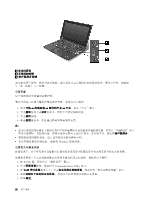Lenovo ThinkPad X1 (Simplified Chinese) User Guide - Page 46
UltraNav 和外接鼠标的工作情况, 有关详细信息,请参阅 UltraNav 中的 Help。
 |
View all Lenovo ThinkPad X1 manuals
Add to My Manuals
Save this manual to your list of manuals |
Page 46 highlights
3 3 2 3 2 UltraNav 中的 Help。 1 UltraNav。"UltraNav 2 3. 单击 UltraNav Utility 中的 Help。 UltraNav TrackPoint 禁用 TrackPoint TrackPoint 在 UltraNav 1 2. 单击 UltraNav 3. 要禁用 TrackPoint TrackPoint 30
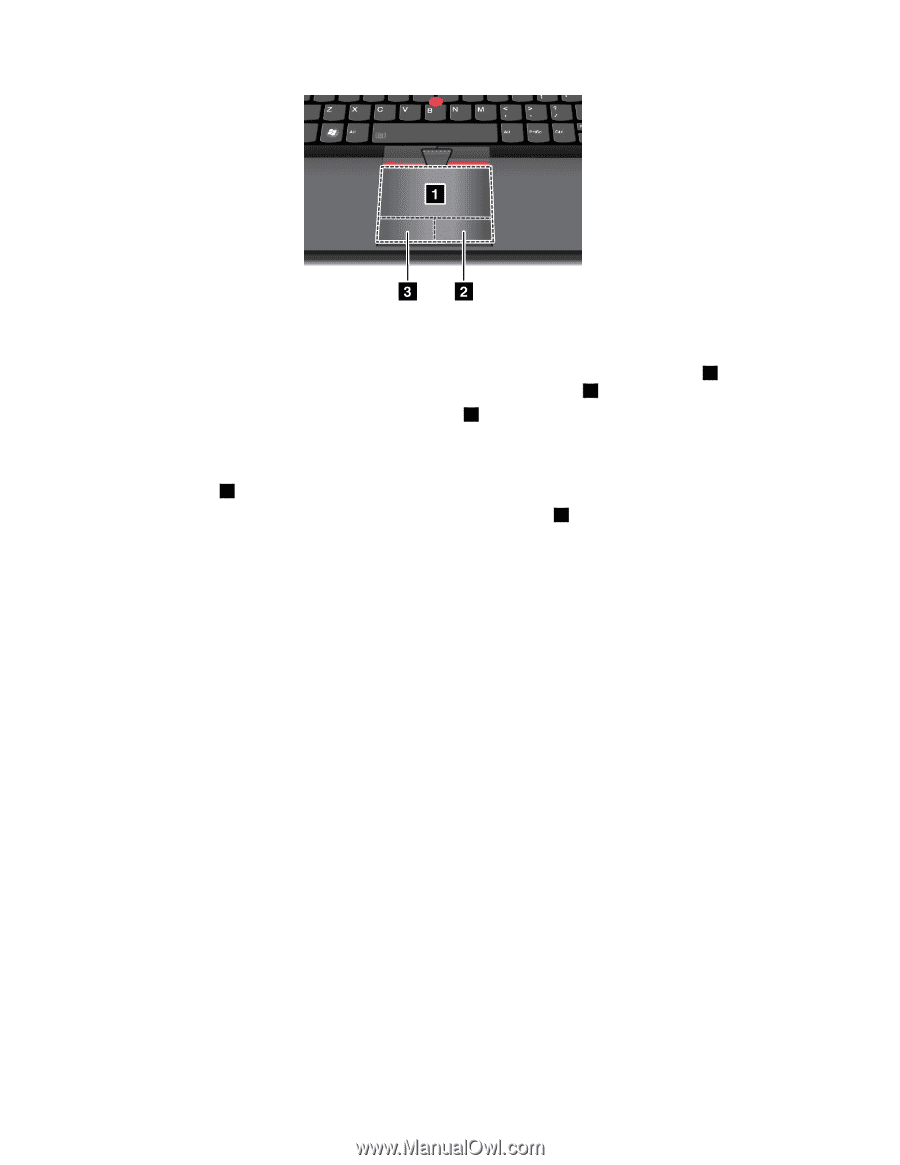
在触摸板上移动可模拟鼠标上的操作。与触摸板交互之前,请确保光标停留在要操作的物体上。
•
按左键
:要模仿鼠标上的单击左键,请在触摸板上的任意位置点击一下,或按左按键区域
3
一次。要模
仿鼠标上的双击,请在触摸板上的任意位置点击两下,或按左按键区域
3
两次。
•
按右键
:要模仿鼠标上的单击右键,请按右按键区域
2
一次。
•
按左键并拖动
:要模仿鼠标上的单击左键并拖动,请执行以下操作的任意一项:
–
在触摸板上的任意位置点击两下,并将这个手指按在触摸板上,在触摸板上滑动同一个手指或另一个
手指(选其中更方便的一种方式),然后松开手指。
–
按左按键区域
3
,并将这个手指按在触摸板上,在触摸板上滑动另一个手指,然后松开两个手指。
•
按右键并拖动
:要模仿鼠标上的单击右键并拖动,请按右按键区域
2
,并将这个手指按在触摸板上,在
触摸板上滑动另一个手指,然后松开两个手指。
使用多点触控触摸板
您计算机上的触摸板支持多点触控,借助该功能,可以在浏览互联网或阅读/编辑文档时放大、缩小、滚动
或旋转屏幕。
有关详细信息,请参阅 UltraNav 中的 Help。
定制触摸板
要定制触摸板,请执行以下操作:
1. 单击
开始
➙
控制面板
➙
硬件和声音
➙
鼠标
➙
UltraNav
UltraNav
UltraNav
UltraNav
。“UltraNav 设备设置”面板弹出。
2. 单击
管理设置
以打开“鼠标属性”窗口。
3. 单击
UltraNav
UltraNav
UltraNav
UltraNav
选项卡并继续定制触摸板。
有关详细信息,请参阅 Utility 中的 Help。
UltraNav 和外接鼠标的工作情况
缺省情况下,TrackPoint 以及触摸板设置为
启用
。
禁用 TrackPoint 或触摸板
如果希望禁用 TrackPoint 或触摸板,请执行以下操作:
在 UltraNav
UltraNav
UltraNav
UltraNav 属性窗口中配置设置:
1. 单击
开始
➙
控制面板
➙
硬件和声音
➙
鼠标
。
2. 单击
UltraNav
UltraNav
UltraNav
UltraNav
选项卡。
3. 要禁用 TrackPoint,请取消选中
启用 TrackPoint
TrackPoint
TrackPoint
TrackPoint
复选框。
30
30
30
30
用户指南